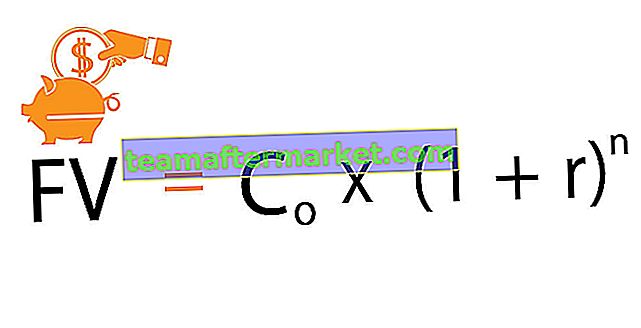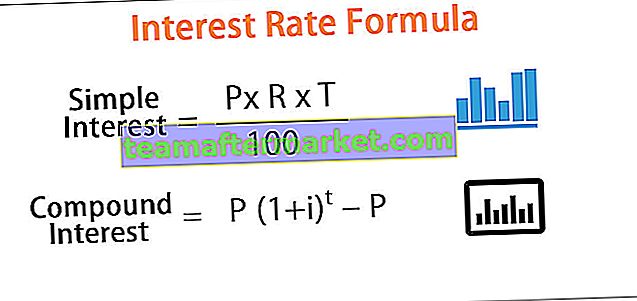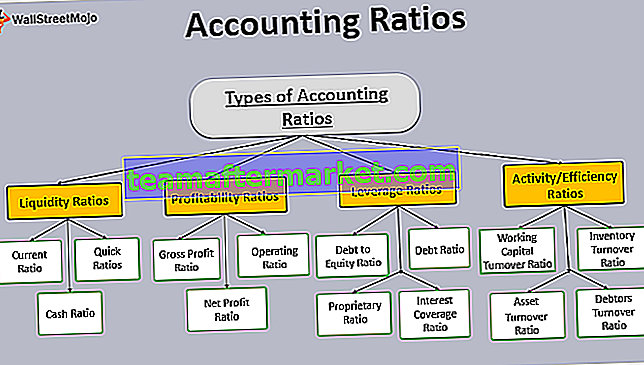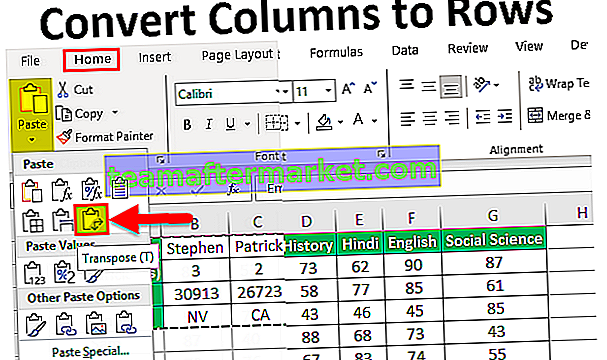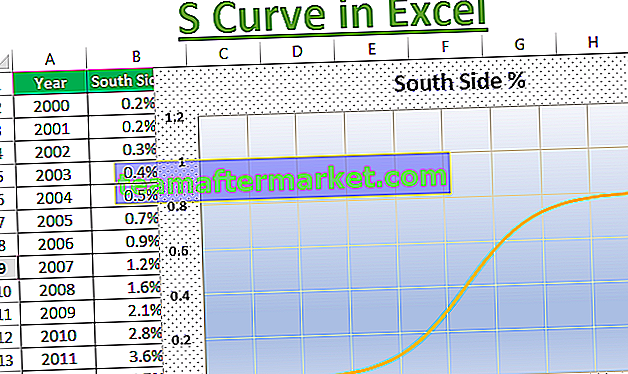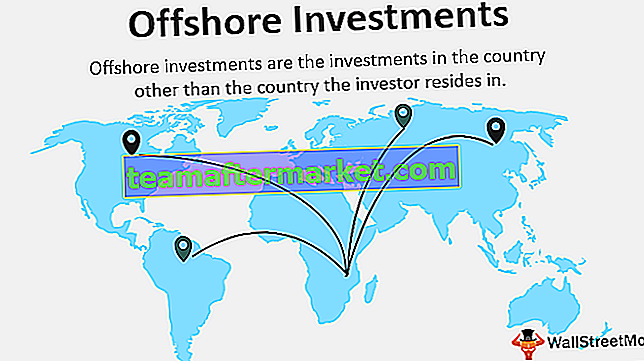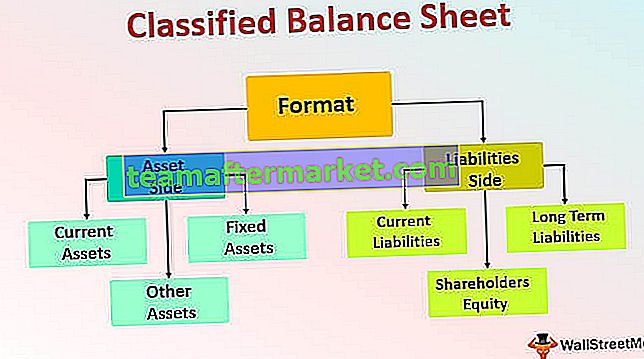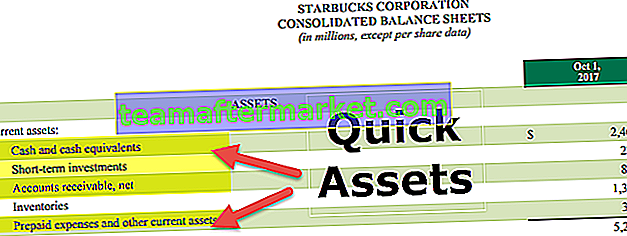Null är en typ av fel som uppträder i excel när de två eller flera cellreferenser som tillhandahålls i en formel är felaktiga eller positionen de har placerats är felaktig, om vi använder utrymme i formler mellan två cellreferenser kommer vi att stöta på null-fel, där är två skäl att stöta på det här felet, det ena är om vi använde felaktig områdesreferens och ett annat när vi använder skärningsoperatören som är mellanslagstecken.
Null i Excel
NULL är ingenting men ingenting eller tomt i excel. Vanligtvis, när vi arbetar i excel, stöter vi på många NULL eller tomma celler. Vi kan använda formeln och ta reda på om den specifika cellen är tom (NULL) eller inte.
Vi har flera sätt att hitta NULL-cellerna i excel. I dagens artikel kommer vi att ta en runda för att hantera NULL-värden i Excel.
Hur hittar du vilken cell som är tom eller tom? Ja, naturligtvis, vi behöver bara titta på den specifika cellen och fatta vårt beslut. Låt oss upptäcka många metoder för att hitta nollcellerna i Excel.
ISBLANK-funktion för att hitta NULL-värde i Excel
I Excel har vi en inbyggd funktion som heter ISBLANK-funktion som kan hitta de tomma cellerna i kalkylbladet. Låt oss titta på syntaxen för ISBLANK-funktionen.

Syntaksen är enkel och rakt framåt. Värde är inget annat än cellreferensen vi testar om den är tom eller inte.
Eftersom ISBLANK är en logisk excel-funktion kommer den antingen att returnera SANT eller FALSK som resultat. Om cellen är NULL returnerar den SANT eller annars returnerar den FALSE.
Obs! ISBLANK kommer att behandla ett enda mellanslag som ett tecken och om cellen bara har mellanslag, kommer den att kännas igen som en icke-tom eller icke-null cell.
# 1 - Hur hittar jag NULL-celler i Excel?
Du kan ladda ner denna Null Value Excel-mall här - Null Value Excel-mallAntag att du har nedanstående värden i excel-filen och att du vill testa alla nollceller i intervallet.

Låt oss öppna ISBLANK-formeln i cell B2-cell.

Välj cellen A2 som argument. Eftersom det bara finns ett argument stänger fästet

Vi fick resultatet enligt nedan:

Dra och släpp formeln till andra återstående celler.

Vi fick resultaten men tittar på cellen B7, även om det inte finns något värde i cellen A7 fortfarande formel returnerade resultatet som en False dvs icke-null cell.

Låt oss använda LEN-funktionen i Excel för att hitta nej. av tecken i cellen.

Det räknar nej. av tecken och ger resultatet.

LEN-funktionen returnerade teckenets nummer i A7-cellen som 1. Så det borde finnas ett tecken i den.

Låt oss redigera cellen nu. Så vi hittade mellanslagstecken här, låt oss ta bort mellanslagstecknet så att formeln visar korrekta resultat.

Jag har tagit bort mellanslagstecknet och ISBLANK-formeln returnerade resultatet som SANT och till och med LEN-funktionen säger att det finns noll tecken i cellen A7.

# 2 - Genväg för att hitta NULL-celler i Excel
Vi har sett det traditionella sättet att hitta nollcellerna. Utan att använda ISBLANK-funktionen kan vi hitta nollcellerna.
Låt oss öppna formeln med ett likhetstecken (=).

Efter lika sing väljer du cellen A2 som referens.

Öppna nu ytterligare ett likhetstecken efter cellreferensen.

Nämn nu öppna dubbla citat och stäng dubbla citat. (“”)

Tecknen dubbla citat (“”) säger att den valda cellen är NULL eller inte. Om den valda cellen är NULL blir vi SANT, annars kommer vi FALSKA.

Dra formeln till de återstående cellerna.

Vi kan se att i cell B7 fick vi resultatet som ”True”. Det betyder att det är en nollcell.

# 3 - Hur fyller vi våra egna värden till NULL-celler i Excel?
Vi har sett hur man hittar NULL-cellerna i excel-arket. I vår formel kunde vi bara få SANT eller FALSK som ett resultat. Men vi kan också få våra egna värden för NULL-cellerna.
Tänk på nedanstående data för ett exempel.

Steg 1: Öppna IF-villkoret först.

Steg 2: Här måste vi göra ett logiskt test, dvs. vi måste testa om cellen är NULL eller inte. Så applicera A2 = ””.

Steg 3: Om det logiska testet är SANT (SANT betyder att cellen är NULL) behöver vi resultatet som "Inga värden hittade".

Steg 4: Om det logiska testet är FALSE (FALSE betyder att cellen innehåller värden) behöver vi samma cellvärde.

Vi fick resultatet som samma cellvärde.

Steg 5: Dra formeln till återstående celler.

Så vi har vårt eget värde av Inga värden hittade för alla NULL-celler.

Saker att komma ihåg
- Jämnt utrymme kommer att betraktas som karaktär och behandlas som en icke-tom cell.
- Istället för ISBLANK kan vi också använda dubbla citat (“”) för att testa NULL-cellerna.
- Om cellen verkar tom och formeln visar den som en cell som inte är null måste du testa antalet tecken med hjälp av LEN-funktionen.